Морате да се позабавите Мицрософтовим Висуал Студио кодом на Линуку, али нисте сигурни како то да урадите? Ако је тако, овај водич може помоћи! Пратите даље док прелазимо како да поставимо Висуал Студио Цоде на Линуку!
Убунту упутства
Мицрософтова апликација Висуал Студио Цоде радиЛинук, укључујући Убунту. Да би апликација радила на вашој омиљеној дистрибуцији која је налик Убунту-у, пређите на званичну страницу за преузимање ВСЦ-а и зграбите ДЕБ пакет. Након што ДЕБ пакет преузмете на свој рачунар, покрените терминалску сесију и користите ЦД наредба за прелазак из кућног директорија (~ /) у фасциклу ~ / Довнлоадс.
Напомена: Висуал Студио Цоде доступан је само за 64-битну верзију Убунту-а. Нажалост, не постоји 32-битно издање и не чини се да ће га Мицрософт икада издати.
cd ~/Downloads
Ин ~ / Преузимања, покренути дпкг команда. Извођењем ове наредбе започеће инсталацију пакета на вашем Убунту ПЦ-у.
sudo dpkg -i code_*_amd64.deb
Када се пакет заврши инсталирањем на вашем Убунту Линук рачунару, можете приметити неке грешке. Ове грешке се не дешавају увек, али када то учине, можете брзо да их отклоните покретањем тастера апт инсталл команду помоћу прекидача "ф".
sudo apt install -f
Након што покренете наредбу за поправак, на Убунту ће се покренути и покренути Висуал Студио Цоде.
Упутства за Дебиан
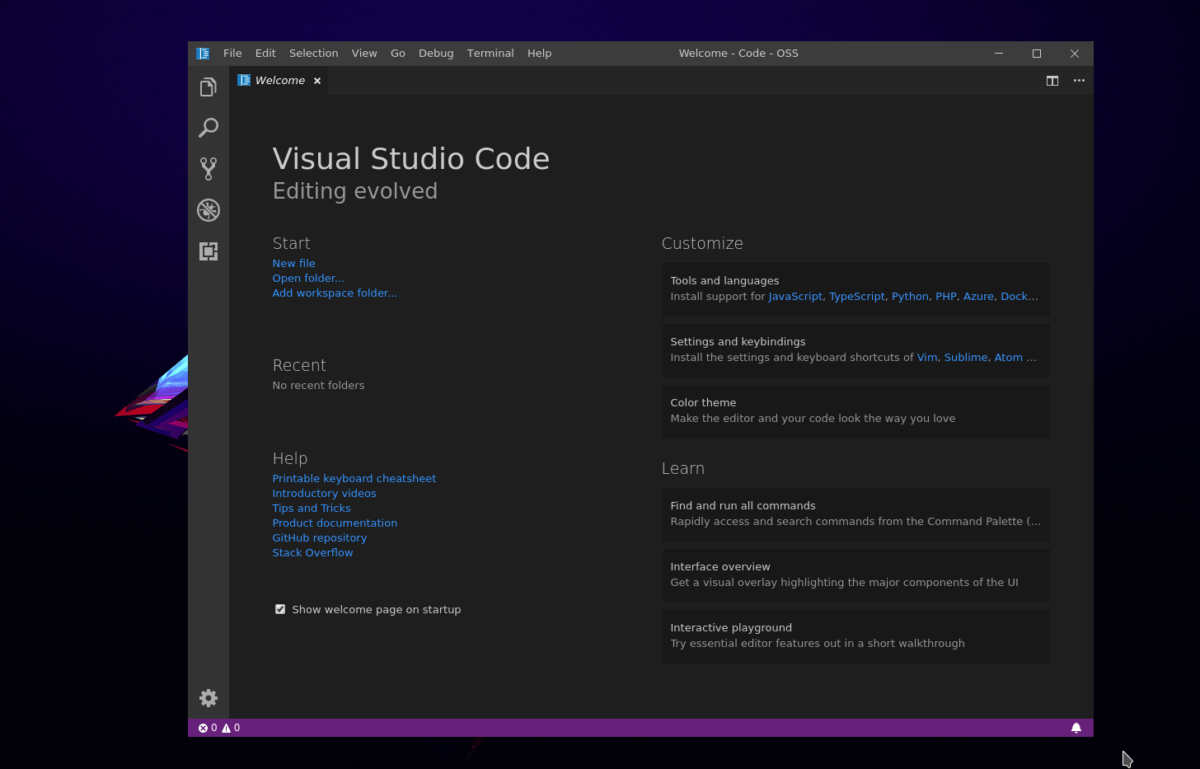
Пошто је на располагању ДЕБ пакет, ВисуалСтудио Цоде ће функционисати сасвим добро на Дебиану. Међутим, ако сте корисник Дебиана, можда ћете требати да омогућите софтвер софтвера других произвођача, јер они могу имати зависности које нису пронађене (или застареле) у тренутном Дебиановом складишту.
Да бисте омогућили софтверски извор, покрените прозор терминала и стекните роот приступ путем покретања су команда.
Напомена: Не могу се користити су? Судо ради уместо тога!
su -
или
sudo -s
Сада када имате приступ Роот-у на терминалу, покрените наредбу Цурл и преузмите кључ за пуштање.
curl https://packages.microsoft.com/keys/microsoft.asc | gpg --dearmor > microsoft.gpg
Додајте Мицрософт ГПГ кључ кориснику Роот помоћу инсталирај команда.
install -o root -g root -m 644 microsoft.gpg /etc/apt/trusted.gpg.d/
With the GPG key working on Debian, it"s time to add the software repository. sh -c "echo "deb [arch=amd64] https://packages.microsoft.com/repos/vscode stable main" > /etc/apt/sources.list.d/vscode.list"
Након додавања новог софтверског извора Дебиану,на рачунар морате инсталирати пакет „апт-транспорт-хттпс“. Ово је потребан пакет, будући да је Мицрософтово складиште софтвера ХТТПС, а Дебиан не може да управља овим везама ван оквира.
apt-get install apt-transport-https
ХТТПС транспортни пакет ради у оквиру Апт / Апт-гет-а. Сада је време за покретање наредбе „упдате“.
apt-get update
На крају, инсталирајте Висуал Студио Цоде на свој Дебиан Линук рачунар са
apt-get install code
Упутства за Арцх Линук
Мицрософтов код визуелног студија доступан је на АУР-у. Да бисте га инсталирали, покрените терминал и следите детаљна упутства у наставку.
Корак 1: Инсталирајте пакете Басе-девел и Гит на свој Арцх рачунар.
sudo pacman -S base-devel git
Корак 2: Клонирајте пакет АУР за Висуал Студио Цоде с Гитом.
git clone https://aur.archlinux.org/visual-studio-code-bin.git
3. корак: ЦД у фасциклу.
cd visual-studio-code-bin
4. корак: Саставите пакет и инсталирајте га на свој Арцх Линук рачунар. Обавезно прочитајте коментаре ако наиђете на проблеме.
makepkg -sri
Федора упутства
На располагању је РПМ складиште за Мицрософтов визуелни код. Ако сте корисник Федоре, моћи ћете да је подесите. Да бисте га поставили, покрените прозор терминала и стекните роот приступ са су.
су -
Сада када сте Роот поставили ГПГ кључ Репо-а.
rpm --import https://packages.microsoft.com/keys/microsoft.asc
Са увезеним кључем, време је да омогућите Репо.
sh -c "echo -e "[code]nname=Visual Studio Codenbaseurl=https://packages.microsoft.com/yumrepos/vscodenenabled=1ngpgcheck=1ngpgkey=https://packages.microsoft.com/keys/microsoft.asc" > /etc/yum.repos.d/vscode.repo"
Затим покрените ДНФ исправку.
sudo dnf check-update
На крају, инсталирајте програм на Федора са:
sudo dnf install code -y
Упутства за ОпенСУСЕ
РПМ репозиториј одлично функционира на Федори, али такође функционише и на ОпенСУСЕ. Да бисте радили, морате да увезете ГПГ кључ и додате репо у свој систем.
rpm --import https://packages.microsoft.com/keys/microsoft.asc sh -c "echo -e "[code]nname=Visual Studio Codenbaseurl=https://packages.microsoft.com/yumrepos/vscodenenabled=1ntype=rpm-mdngpgcheck=1ngpgkey=https://packages.microsoft.com/keys/microsoft.asc" > /etc/zypp/repos.d/vscode.repo"
Када су постављени Репо и ГПГ тастер, инсталирајте Висуал Студио Цоде на ОпенСУСЕ помоћу команди Зиппер испод.
zypper refresh zypper install code
Упутства Флатпак
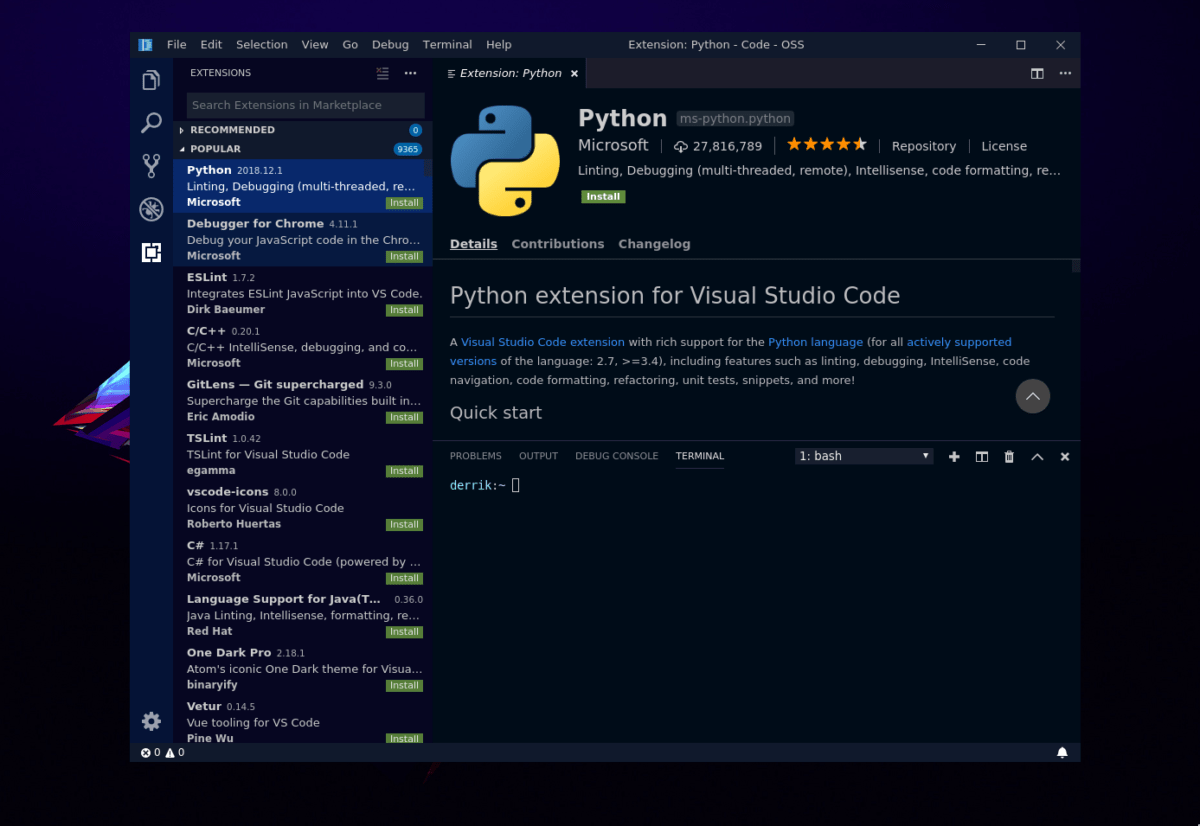
Висуал Студио Цоде доступан је на Флатпак-уможете га инсталирати на готово свакој Линук дистрибуцији тамо. Да бисте га инсталирали, пријеђите на наш туториал и подесите вријеме извршавања Флатпака. Затим унесите наредбене наредбе за инсталацију.
flatpak install flathub com.visualstudio.code.oss flatpak remote-add --if-not-exists flathub https://flathub.org/repo/flathub.flatpakrepo
Упутство за снап пакет
Висуал Студио Цоде налази се у продавници Снап. Да бисте га покренули, пријеђите на наш туториал о томе како омогућити Снапд. Затим, након што то подесите, унесите наредбу испод да бисте инсталирали програм.
sudo snap install vscode --classic</п>










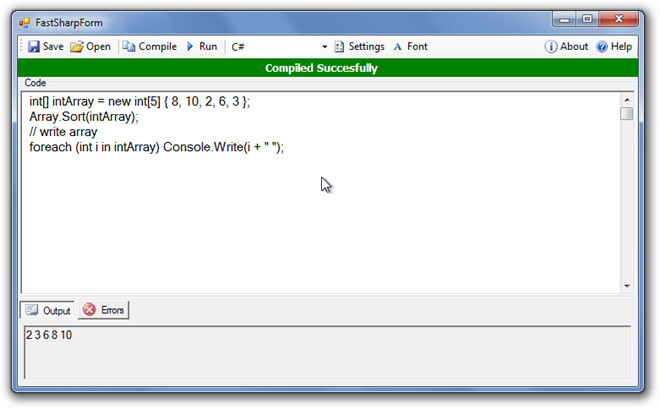


Коментари